
Spiss hemm żbalji u meta tinstalla softwer għall-karti tal-vidjow NVIDIA. F'dan l-artikolu, aħna nikkunsidraw l-aktar popolari minnhom, u ngħidulek dwar modi effettivi biex issolvi l-problemi.
Istruzzjoni tal-Vidjow.
Żball 1: NVIDIA Installazzjoni tal-Programm Nuqqas
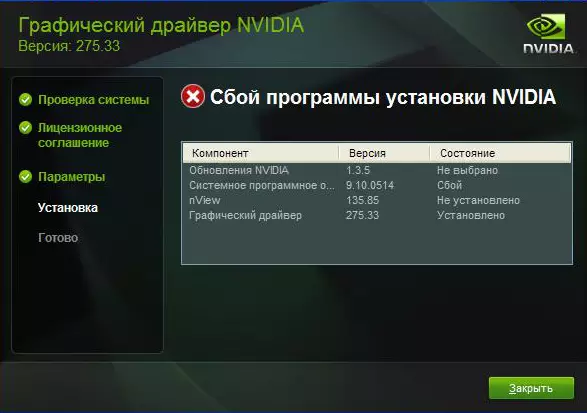
Żball simili huwa l-iktar problema komuni bit-twaqqif ta 'Nvidia. Jekk jogħġbok innota li l-eżempju juri erba 'oġġetti, imma jista' jkollok aktar jew inqas. L-essenza fil-każijiet kollha se tkun falliment wieħed mill-programm. Tista 'tipprova tikkoreġi l-iżball f'diversi modi.
Installazzjoni sewwieqa uffiċjali.
Fl-ebda każ mhux qed jipprova jinstalla s-softwer li ġie mniżżel b'siti dubjużi u mhux verifikati. Għal dawn il-finijiet hemm sit uffiċjali Nvidia. Jekk tniżżilt is-sewwieqa minn sorsi oħra, imbagħad żur il-websajt ta 'Nvidia u tniżżel is-softwer minn hemm. L-aħjar li ttella 'u tinstalla l-aħħar verżjoni tas-sewwieqa.
Tindif tas-sistema minn verżjonijiet qodma ta 'sewwieqa.
Biex tagħmel dan, huwa aħjar li tuża programmi speċjalizzati li jħassru sewwieqa qodma assolutament minn kullimkien. Nirrakkomandaw li nużaw l-utilità tal-Utilità tas-Sewwieq tal-Wiri jew DDU.
- Mur fil-paġna uffiċjali tat-tagħbija tal-utilità.
- Qegħdin infittxu applikazzjoni uffiċjali ta 'l-iskrizzjoni hawn. " Huwa kemmxejn inqas fuq il-paġna. Meta tara, ikklikkja fuq l-isem.
- Wara dan, it-tniżżil tal-fajl se jibda l-kompjuter. Fl-aħħar tal-proċess tat-tniżżil, għandek bżonn tibda l-fajl. Peress li huwa arkivju bl-estensjoni ".7z", trid tispeċifika l-folder biex tiġbed il-kontenut kollu. Unpack-fajls installazzjoni.
- Wara l-estrazzjoni tal-kontenut kollu li għandek bżonn tmur fil-folder fejn tkun ippakkja l-arkivju. Fil-lista tal-fajls kollha qed ifittxu "Uninstaller tas-Sewwieq tal-Wiri". Run.
- Jekk jogħġbok innota li l-programm mhux meħtieġ. Meta tibda "wiri sewwieq uninstaller", it-tieqa ta 'utilità tiftaħ immedjatament.
- Agħżel il-modalità tal-bidu. Nirrakkomandaw li nħallu l-valur awtomatiku "Modalità Normali". Biex tkompli ikklikkja l-buttuna fir-rokna tax-xellug t'isfel "Mexxi Modalità Normali".
- Il-pass li jmiss se jkun l-għażla tal-manifattur ta 'l-adapter tal-grafika tiegħek. F'dan il-każ, aħna huma interessati fis-sekwenza Nvidia. Jagħżlu.
- Imbagħad għandek bżonn tagħżel metodu għat-tindif tas-sistema minn sewwieqa qodma. Aħna nirrakkomandaw bil-qawwa li nagħżlu "Ħassar u nistartja". Dan il-punt se jippermetti lill-programm biex ineħħi l-fajls kollha tas-softwer preċedenti kemm jista 'jkun preċiż, sa l-reġistru u fajls temporanji.
- Meta tikklikkja fuq it-tip ta 'tħassir li għandek bżonn, se tara notifika fuq l-iskrin tat-tibdil tal-issettjar tat-tniżżil ta' tali sewwieqa. Fi kliem sempliċi, l-utilità "sewwieq tal-wiri uninstaller" se jiskonnettja l-applikazzjoni standard tal-Windows biex ittejjeb is-sewwieqa tal-grafika tat-tniżżil. Dan ma jinvolvi l-ebda żbalji. Tinkwetax. Agħfas "OK" biex tkompli.
- Issa l-proċess tat-tħassir tal-fajls tas-sewwieq mis-sistema tiegħek jibda. Meta titlesta, il-programm awtomatikament jerġa 'jibda s-sistema tiegħek. Bħala riżultat, il-fajls residwi kollha se jitħassru, u tista 'tipprova tinstalla sewwieqa ġodda għall-kard tal-video nvidia tiegħek.
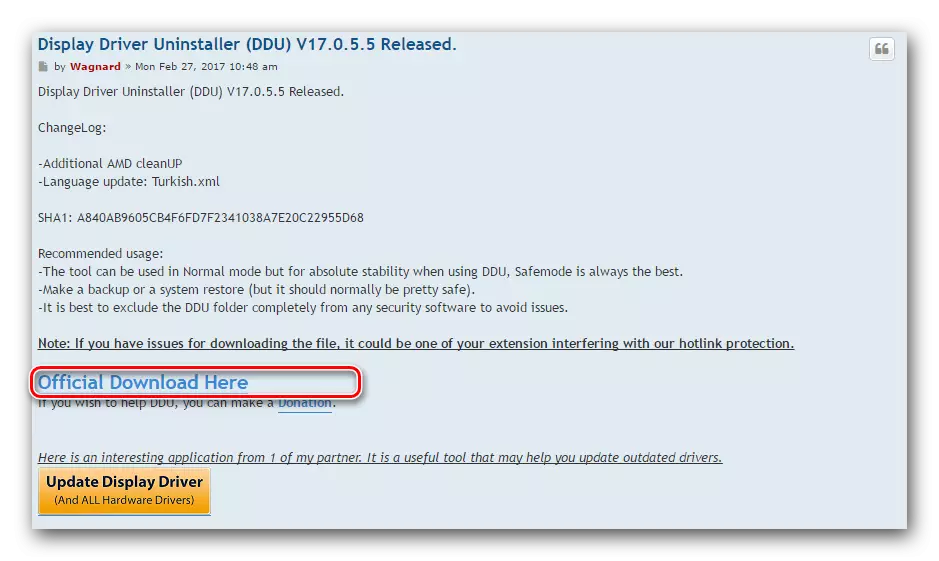
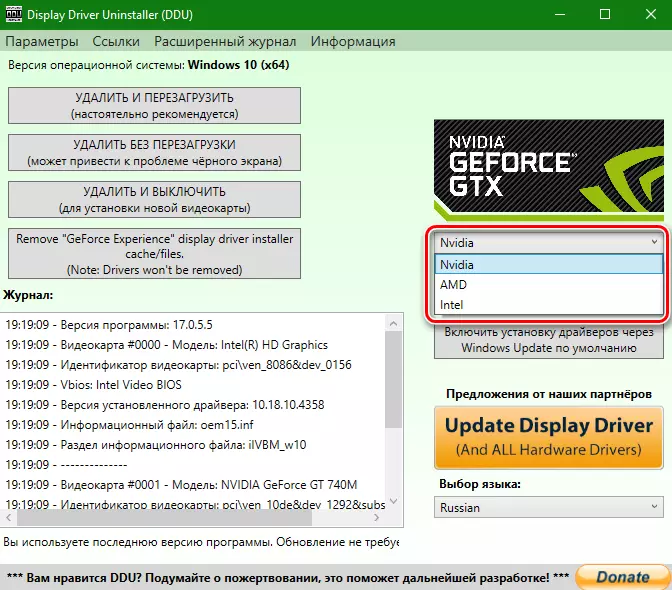
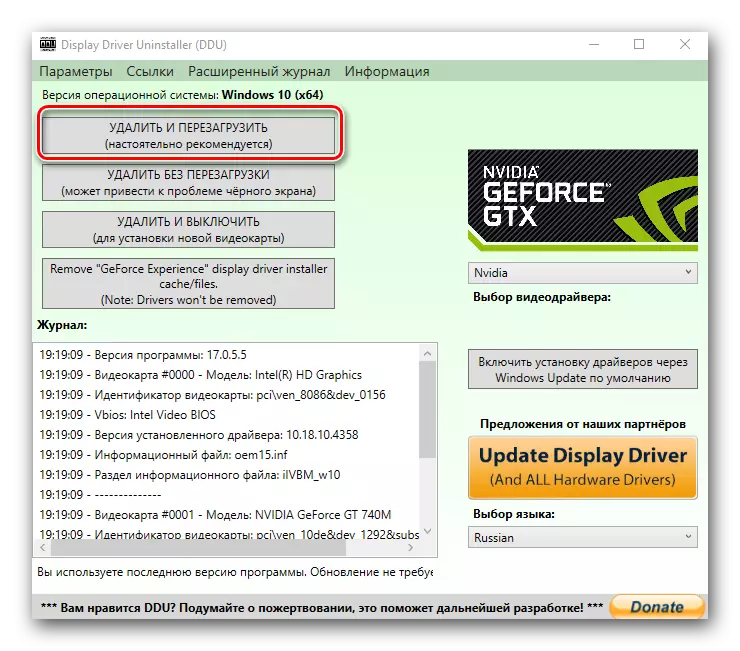
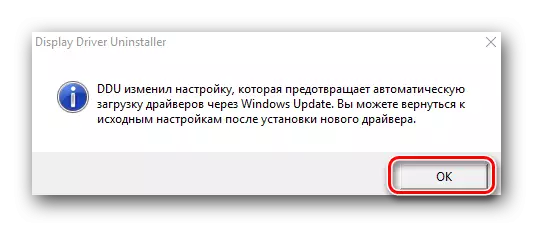
Softwer u antivirus virali.
F'każijiet rari, il-virus li "jgħix" jista 'jikkontribwixxi għall-iżball ta' hawn fuq fuq il-kompjuter tiegħek. Onfoq is-sistema scan biex tidentifika tali pesti. Xi kultant, il-virus innifsu ma jistax jinterferixxi, imma softwer antivirus. Għalhekk, jekk ma sibtx viruses wara li tiċċekkja, ipprova skonnettja s-sewwieqa antivirus tiegħek matul l-installazzjoni tas-sewwieqa ta 'Nvidia. Kultant dan jgħin.
Żball 2: verżjoni mhux korretta u sistema
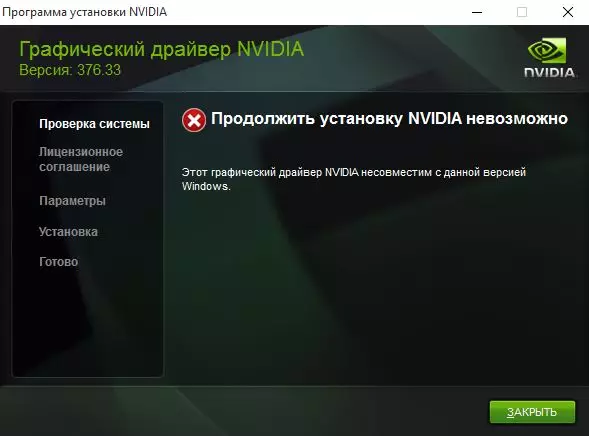
Dan l-iżball spiss ifisser li meta inti tagħżel l-sewwieq, inti sempliċiment żbaljata fil-verżjoni tas-sistema operattiva tiegħek u / jew kwittanza tagħha. Jekk ma tkunx taf dawn il-parametri, allura għandek bżonn tagħmel dan li ġej.
- Fuq id-desktop qed infittxu l-ikona "My Computer" (għall-Windows 7 u taħt) jew "dan il-kompjuter" (Windows 8 jew 10). Agħfas Dritt ikklikkja fuqha u agħżel il-partita "Properties" fil-menu tal-kuntest.
- Fit-tieqa li tiftaħ, tista 'tara din l-informazzjoni.
- Issa mur il-paġna tat-tniżżil minn Nvidia.
- Daħħal id-data dwar is-serje tal-kard tal-video tiegħek u speċifika l-mudell tagħha. Agħżel bir-reqqa fil-linja li jmiss is-sistema operattiva tiegħek billi tqis il-ftit. Wara li timla l-oġġetti kollha, ikklikkja l-buttuna "Fittex".
- Fuq il-paġna li jmiss tkun tista 'tiffamiljarizza ruħek mad-dettalji tas-sewwieq misjub. Hawnhekk id-daqs tal-fajl imniżżel se jkun speċifikat, il-verżjoni tas-sewwieq u d-data tar-rilaxx tagħha. Barra minn hekk, tista 'tara lista ta' adapters tal-vidjow appoġġati. Biex tniżżel il-fajl, sempliċement ikklikkja l-buttuna tat-tniżżil issa.
- Sussegwentement, taqra l-ftehim tal-liċenzja. Biex tibda t-tniżżil, ikklikkja l-buttuna "Aċċetta u tniżżel".
- It-tagħbija tas-softwer meħtieġ se tibda. Int ser ikollok biss tistenna t-tniżżil u tinstalla s-sewwieq.


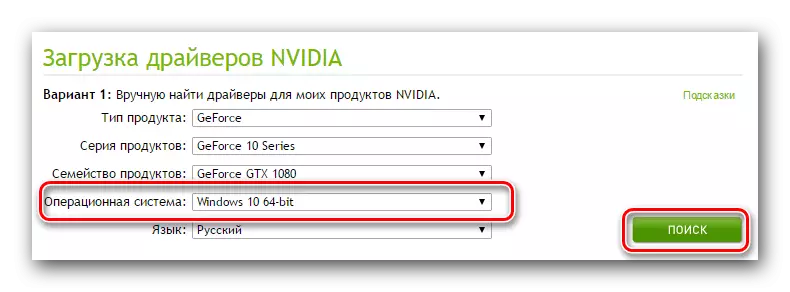
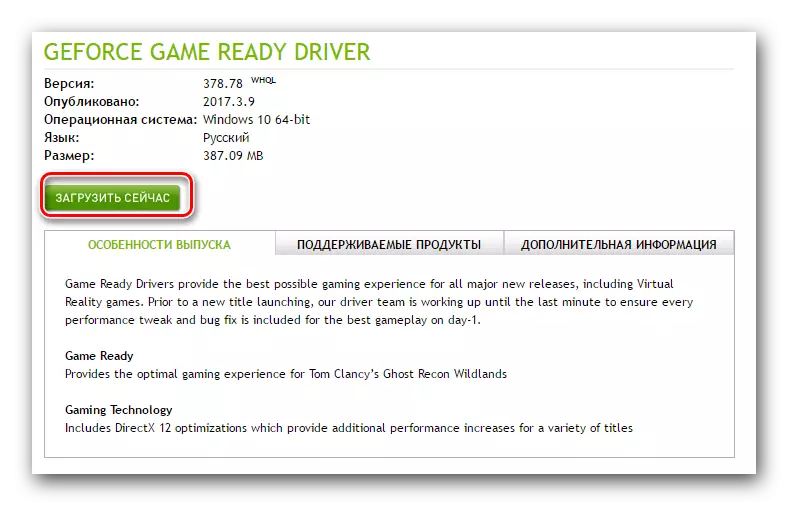
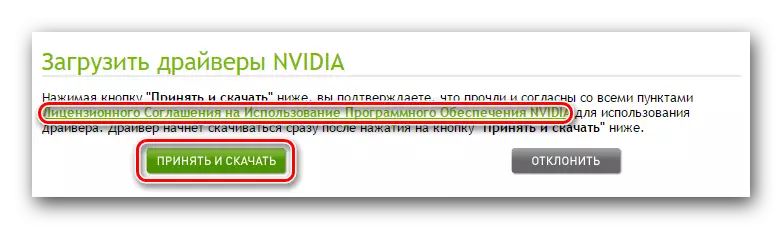
Żball 3: Il-mudell tal-kard tal-vidjow huwa magħżul ħażin.
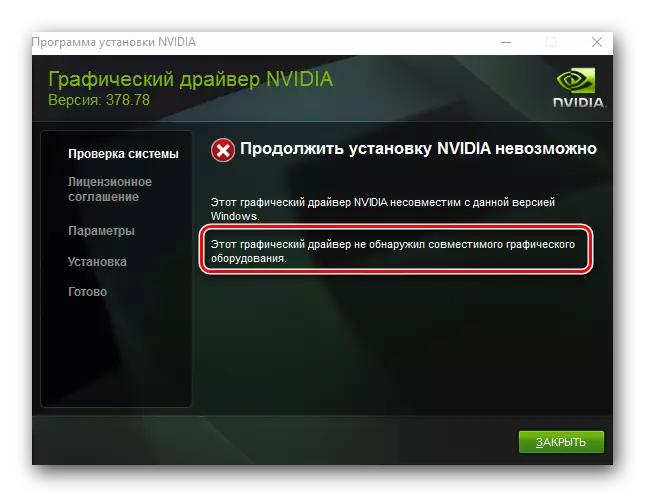
L-iżball enfasizzat fuq il-screenshot tal-qafas aħmar huwa pjuttost komuni. Hija tgħid li s-sewwieq li qed tipprova tinstalla ma tappoġġjax il-kard tal-video tiegħek. Jekk inti biss żbaljata, inti biss bżonn biex tmur għall-paġna download NVIDIA u timla b'attenzjoni l-oġġetti kollha. Imbagħad tniżżel softwer u tinstallahom. Imma f'daqqa waħda ma tafx il-mudell tal-adapter tal-vidjow tiegħu? F'dan il-każ, għandek bżonn tagħmel dan li ġej.
- Ikklikkja l- "Win" u "R" buttuni kombinazzjoni fuq il-keyboard.
- It-tieqa "Run" tiftaħ. F'din it-tieqa, trid tidħol fil-kodiċi DXDIAG u kklikkja l-buttuna "OK".
- Fit-tieqa li tiftaħ, trid tmur għall-tab "Screen" (għall-PC stazzjonarju) jew "konvertitur" (għal laptops). F'din it-tab tista 'tara informazzjoni dwar il-kard tal-video tiegħek. Il-mudell jiġi indikat minnufih.
- Li tkun taf il-mudell, immorru fis-sit Nvidia u nagħtu s-sewwieqa meħtieġa.
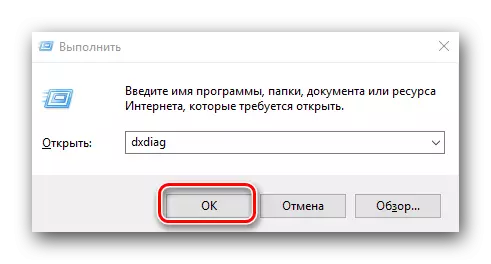
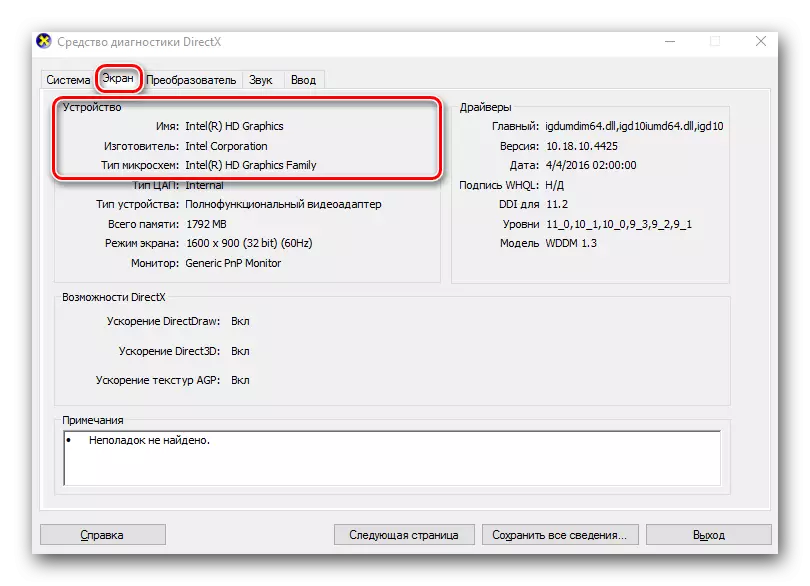
Jekk għal xi raġuni ma jkollokx dan il-mod biex issib il-mudell ta 'l-adapter tiegħek, tista' dejjem tagħmilha fuq l-ID Kodiċi ID. Kif tfittex għal kards tal-vidjow bl-identifikatur, aħna qalet f'lezzjoni separata.
Lezzjoni: Fittex Sewwieqa minn Tagħmir ID
Aħna urewlek l-iżbalji l-aktar komuni li jistgħu jirriżultaw minnek matul l-installazzjoni ta 'Nvidia. Nisperaw li tkun kapaċi ssolvi l-problema. Jekk jogħġbok innota li kull żball jista 'jkun assoċjat mal-karatteristiċi individwali tas-sistema tiegħek. Għalhekk, jekk ma rnexxiliex tikkoreġi s-sitwazzjoni fil-modi deskritti hawn fuq, ikteb fil-kummenti. Aħna se nikkunsidraw kull każ separatament.
